Elimină reclamele Spoutable (Ghid de înlăturare) - actualizare 2017
Ghid de înlăturare a reclamelor Spoutable
Ce este Reclamele Spoutable?
Este sigur să apăsaţi pe „Ads Powered by Spoutable”?
Virusul Spoutable este un alt termen folosit greşit. Am observat că mulţi utilizatori îl utilizează atunci când vorbesc despre apariţia reclamelor pe ecranul lor atunci când navighează online. În realitate, exact ca RevContent sau Taboola, Spoutable este o reţea publicitară , care poate fi descrisă şi ca o platformă de recomandare conţinut. Cu toate acestea, mulţi au observat că aceste reclame apar pe website-uri care publică ştiri false . Reţeaua publicitară Spoutable promite cele mai mai rate de angajare, oferind profituri grozave autorilor săi. Trebuie să declarăm că Spoutable NU este un virus şi nu are intenţii de a servi malware cuiva. Cu toate acestea, se pare că dintr-un motiv anume, unii utilizatori clasifică această reţea publicitară ca şi suspicioasă atunci când văd conţinut de la „Ads powered by Spoutable” integrat în website-urile lor.
Este posibil să primiţi şi reclame de la Spoutable atunci când navigaţi pe website-uri care cooperează cu această reţea publicitară, şi funcţionează ca şi autori ai conţinutului lor. Aceste reclame nu sunt rele, cu toate acestea, nu putem garanta că fiecare site către care conduc este unul sigur. Prin urmare, vă sugerăm să fiţi precaut atunci când exploraţi reclamele Spoutable. Chiar dacă reţeaua publicitară oferă informaţii similare în documentul lor de Politică de Confidenţialitate: „Serviciul nostru poate conţine link-uri către alte site-uri […]. Nu controlăm, recomandăm sau clasificăm şi nu suntem responsabili pentru aceste site-uri, conţinutul, produsele, serviciile sau politicile de confidenţialitate sau practicile.” Ce este mai îngrijorător este faptul că reţeaua de publicitate declară că aceste website-uri promovate pot „să trimită cookies în dispozitivul dumneavoastră, care în mod independent, pot colecta date sau solicita informaţii personale şi este posibil să nu aibă propriile politici de confidenţialitate”. Trebuie să ştiţi că astfel de website-uri pot fi periculoase. Vă recomandăm să nu aveţi încredere în website-urile accesate prin intermediul reclamelor Spoutable, să evitaţi dezvăluirea informaţiilor personale dacă le vizitaţi, şi ideal, să staţi departe de butoanele de descărcare şi reclamele plasate pe aceste website-uri.
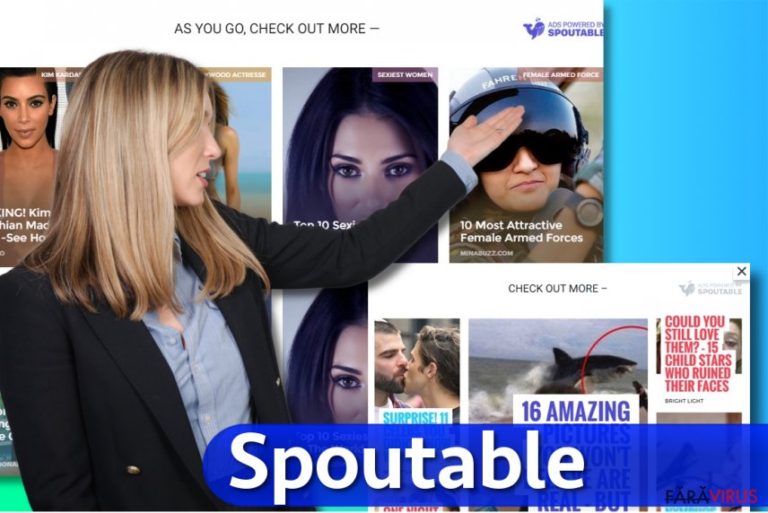
Un alt lucru important ce trebuie ştiut este că această reţea publicitară derivă unele dintre informaţii din utilizarea website-ului lor şi vizualizând conţinutul lor sponsorizat. Aceştia pretind că adună detalii precum versiunea sistemului de operare, adresa de IP, data şi ora cererii, URL-urile referalilor, şi alte detalii. Conform altor menţiuni din Politica de Confidenţialitate a lui Spoutable, datele colectate pot fi folosite pentru a analiza utilizarea serviciului, diagnostica probleme tehnice şi personaliza experienţa dumneavoastră (de exemplu, să vă ofere informaţii de la ei sau de la terţe pe care cred că le-aţi găsi utile sau interesante). Doar dacă aveţi de a face cu un program de tip adware foarte deranjant, nu credem că ar fi posibil să eliminaţi reclamele Spoutable de pe website-urile pe care acesta le publică. În cazul în care aveţi de a face cu un program care utilizează această reţea publicitară pentru a servi reclame de tip pop-up şi în alte file, puteţi utiliza instrucţiunile tradiţionale de eliminare adware, ce sunt oferite sub acest articol.
Cred că văd prea multe reclame de la Spoutable. Ce înseamnă acest lucru?
Dacă vedeţi multe reclame pe parcursul sesiunilor de navigare, este posibil să navigaţi pe website-uri nesigure prea des sau este posibil să aveţi deja un program de tip adware instalat în calculator. Ads Powered by Spoutable de obicei, apar pe website-uri care sunt de acord să le publice, totuşi, dacă aţi observat că sunt redirecţionat în mod constant către website-uri suspicioase şi că reclame de tip pop-up apar non-stop pe ecranul dumneavoastră, este posibil să aveţi de a face cu o infecţie de tip adware. Adware-ul în sine este un software legitim, şi nu implementează activităţi ilegale în sistemul ţintit – pur şi simplu funcţionează într-un mod intrusiv pe care oamenii îl observă şi de care se plâng. Pentru a evita instalarea programelor nedorite, trebuie să monitorizaţi cu mai multă atenţie descărcările. Mai important trebuie să alegeţi setările Personalizate sau Avansate pentru fiecare instalare, deoarece în mod contrar nu veţi putea refuza instalarea programelor adiţionale pe care kiturile de instalare, de obicei, le promovează . Pe scurt, staţi departe de setările de instalare software Implicit/Standard, şi citiţi cu atenţie informaţiile oferite de către dezvoltatorii software-urilor!
Cum pot elimina reclamele de la Spoutable?
Dacă vedeţi reclame de la Spoutable doar pe anumite website-uri, atunci lucrurile sunt în regulă, deoarece nu prea aveţi de ce să vă faceţi griji. Totuşi, dacă observaţi pop up-uri suspicioase ce apar atunci când navigaţi pe web, şi dacă vedeţi banere enervante care apar aproape pe fiecare website, scanaţi-vă PC-ul cu un software anti-spyware pentru a verifica ce program vă serveşte aceste reclame. Înainte de eliminarea reclamelor de la Spoutable, ar trebui să citiţi cu atenţie aceste instrucţiuni.
Puteți elimina avariile aduse de virus cu ajutorul lui FortectIntego. SpyHunter 5Combo Cleaner și Malwarebytes sunt recomandate pentru a detecta programele cu potențial nedorit și virușii cu toate fișierele și regiștrii ce le sunt asociate.
Manual de înlăturare a reclamelor Spoutable
Înlăturaţi Spoutable din sistemele Windows
Acest tutorial explică cum să eliminaţi adware-ul care poate afişa reclamele Spoutable. Dezinstalaţi orice program vi se pare suspicios.
-
Apăsaţi pe Start → Control Panel → Programs and Features (dacă sunteţi utilizator de Windows XP, apăsaţi pe Add/Remove Programs)

-
Dacă sunteţi utilizator de Windows 10 / Windows 8, atunci apăsaţi dreapta în colţul din stânga jos al ecranului. Odată ce apare Quick Access Menu, selectaţi Control Panel şi Uninstall a Program.

-
Dezinstalează Spoutable şi programele ce au legătură cu acesta
Aici, uitaţi-vă după Spoutable sau după orice alt program suspect instalat. -
Dezinstalează-le şi apasă pe OK pentru a salva aceste schimbări.

Înlăturaţi Spoutable din sistemul Mac OS X
-
Dacă utilizaţi OS X, apăsaţi pe butonul Go din partea stângă sus a ecranului şi selectaţi Applications.

-
Aşteptaţi până când vedeţi un dosar cu Applications şi căutaţi Spoutable sau orice alt program suspect din el. Acum, apăsaţi pe fiecare dintre aceste intrări şi selectaţi Move to Trash.

Elimină Spoutable din Microsoft Edge
Resetează setările Microsoft Edge (Metoda 1):
- Lansează aplicaţia Microsoft Edge şi apăsă More (trei puncte în colţul din dreapta sus a ecranului
- Apasă pe Settings pentru a afişa mai multe opţiuni.
-
După ce apare fereastra de setări, apasă pe butonul Choose what to clear de sub opţiunea Clear browsing data.

-
Aici, selectează tot ce doreşti să elimini şi apasă pe Clear.

-
Acum, trebuie să apeşi dreapta pe butonul Start (Windows logo). Aici, selectează Task Manager.

- Atunci când eşti în fereastra Processes, caută Microsoft Edge
-
Click dreapta pe ea şi alege opţiunea Go to details. Dacă nu vezi opţiunea Go to details, apasă pe More details şi repetă paşii anteriori.


-
Când apare fereastra Details, caută fiecare intrare cu numele Microsoft Edge. Click dreapta pe fiecare şi selectează End Task pentru a termina aceste intrări.

Resetarea browserului Microsoft Edge (Metoda 2):
Dacă Metoda 1 nu a reuşit să te ajute, trebuie să alegi o metodă avansată de resetare pentru Edge.
- Notă: trebuie să îţi creezi copii de rezervă a datelor înainte de a utiliza această metodă.
- Găseşte acest dosar în calculatorul tău:
C:\Users\%username%\AppData\Local\Packages\Microsoft.MicrosoftEdge_8wekyb3d8bbwe. -
Selectează fiecare intrare ce este salvată în el şi click dreapta cu mouse-ul. După, selectează opţiunea Delete.

- Apasă butonul Start (Windows logo) şi scrie window power în linia Search my stuff.
-
Apasă dreapta pe intrarea Windows PowerShell şi alege Run as administrator.

- Imediat după ce fereastra Administrator: Windows PowerShell apare, copie această linie de comandă după PS C:\WINDOWS\system32> şi apasă Enter:
Get-AppXPackage -AllUsers -Name Microsoft.MicrosoftEdge | Foreach {Add-AppxPackage -DisableDevelopmentMode -Register $($_.InstallLocation)\AppXManifest.xml -Verbose}
După ce aceşti paşi sunt terminaţi, Spoutable ar trebui să fie eliminaţi din browserul Microsoft Edge.
Înlăturaţi Spoutable din Mozilla Firefox (FF)
Pentru a bloca reclamele repetitive şi intrusive, urmaţi aceste instrucţiuni şi eliminaţi fiecare extensie care a fost instalată fără consimţământul dumneavoastră.
-
Înlăturaţi extensiile periculoase
Deschideţi Mozilla Firefox, apăsaţi pe căsuţa de meniu (colţul dreapta sus) şi selectaţi Add-ons → Extensions.
-
Aici, selectaţi Spoutable şi alte plugin-uri chestionabile. Apăsaţi pe Remove pentru a şterge aceste intrări.

-
Resetaţi Mozilla Firefox
Apăsaţi pe meniul Firefox din partea stângă sus şi apăsaţi pe semnul întrebării. Aici, alegeţi Troubleshooting Information.
-
Acum, veţi vedea un mesaj Reset Firefox to its default state cu butonul pentru Reset Firefox. Apăsaţi pe acest buton de mai multe ori şi finalizaţi înlăturarea Spoutable.

Înlăturaţi Spoutable din Google Chrome
Verificaţi extensiile necunoscute din Google Chrome cu ajutorul acestui ghid: este posibil să descoperiţi una care vă afişează reclame terţe.
-
Ştergeţi plug-urile maliţioase.
Deschideţi Google Chrome, apăsaţi pe căsuţa de meniu (colţul dreapta sus) şi selectaţi Tools → Extensions.
-
Aici, selectaţi Spoutable şi alte plugin-uri maliţioase şi selectaţi căsuţa de gunoi pentru a şterge aceste intrări.

-
Apăsaţi pe căsuţa de meniu din nou şi alegeţi Settings → Manage Search engines de sub secţiunea Search.

-
Când sunteţi în Search Engines..., înlăturaţi site-urile de căutare maliţioase. Ar trebui să lasaţi doar Google sau numele de domeniu preferat de dumneavoastră.

-
Resetaţi Google Chrome
Apăsaţi pe căsuţa de meniu din dreapta sus a Google Chrome şi selectaţi Settings. -
Daţi în jos până la capătul paginii şi apăsaţi pe Reset browser settings.

-
Apăsaţi pe Reset pentru a confirma această secţiune şi pentru a finaliza înlăturarea lui Spoutable.

Înlăturaţi Spoutable din Safari
-
Înlăturaţi extensiile periculoase
Deschideţi browser-ul web Safari şi apăsaţi pe Safari din meniul din stânga sus al ecranului. Odată ce aţi făcut acest lucru, selectaţi Preferences.
-
Aici, selectaţi Extensions şi căutaţi Spoutable sau alte intrări suspecte. Apăsaţi pe butonul de Uninstall pentru a le elimina pe toate.

-
Resetaţi Safari
Deschideţi browser-ul Safari şi apăsaţi pe secţiunea de meniu cu Safari din partea stângă sus a ecranului. Aici, selectaţi Reset Safari....
-
Acum, veţi vedea o fereastră de dialog detaliată oferind opţiuni de resetare. Toate acele opţiuni sunt în general verificate, însă puteţi specifica pe care doriţi să le resetaţi. Apăsaţi pe butonul Reset pentru a finaliza procesul de înlăturare a Spoutable.

După dezinstalarea acestui program cu potenţial nedorit (PUP) şi repararea tuturor browserelor web, vă recomandăm să vă scanaţi sistemul PC-ului cu un anti- spyware sigur. Acest lucru vă va ajuta să eliminaţi urmele din regiştri a Spoutable şi de asemenea, să identificaţi paraziţii asociaţi sau alte infecţii malware posibile din calculatorul dumneavoastră. Pentru acest lucru, puteţi folosi eliminatorul nostru de malware, ce este foarte sigur: FortectIntego, SpyHunter 5Combo Cleaner sau Malwarebytes.




























